Kako upravljati Samsung televizorom bez daljinskog upravljača?

Svaki moderni model Samsung TV-a opremljen je daljinskim upravljačem (RC). Zbog visoke osjetljivosti senzora instaliranih na uređajima ove marke, televizorom se može upravljati daljinskim upravljačem s velike udaljenosti. Istodobno, čak i bez strogog ciljanja daljinskog upravljača na prijemnu ploču uređaja.
Ali može se dogoditi da će televizijskom pločom biti nemoguće upravljati pomoću daljinskog upravljača. Daljinski upravljač se može izgubiti, pokvariti ili se baterije mogu isprazniti. Ako se popravak starog ili zamjena novog trenutno ne može obaviti, tada možete upravljati postavkama i bez toga.
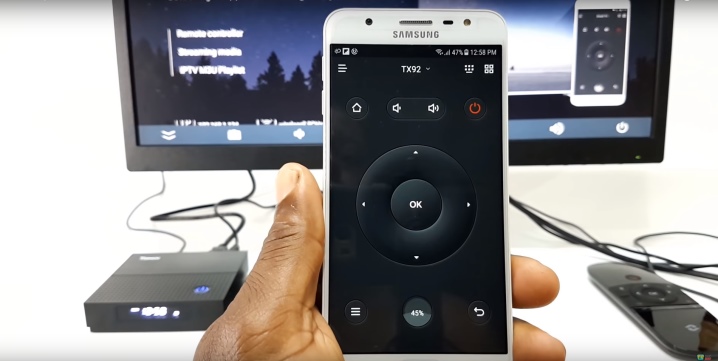
Kontrolni gumbi na ploči
Svaki TV ima upravljačka ploča. Ovisno o modelu, nalazi se ispred ili sa strane, rijetko - iza uređaja. Upravljačka ploča smještena na TV ormariću je namjenski dio koji opremljen s više tipki... Svaki gumb ima određene ikone i legende.
Ako se upravljačka ploča nalazi sprijeda, tada je najčešće skrivena. Za početak rada s postavkama TV-a u ručnom načinu rada, trebate ukloniti ili otvoriti poklopac s gumba laganim pritiskom na njega.
Prije nego što počnete koristiti, morate pažljivo proučiti sve oznake i simbole koji se nalaze u blizini gumba. Standardna ploča, koja je opremljena gotovo svim popularnim modelima Samsung TV prijemnika, nalazi se na prednjoj strani uređaja u donjem desnom kutu.
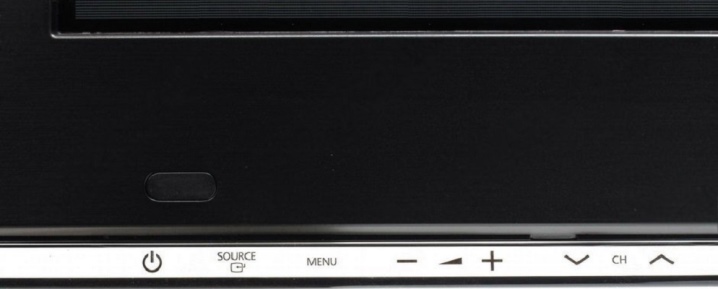
Upravljački sustav uključuje sljedeće tipke.
- VLAST... Pritiskom na ovu tipku možete uključiti ili isključiti TV.
- JELOVNIK... Pritiskom na ovu tipku ulazite u izbornik uređaja. Iz izbornika je moguće podesiti svjetlinu, kontrast i ostale potrebne parametre.
- U REDU. Gumb za potvrdu. Odabirom željene stavke izbornika ili postavke, a zatim pritiskom na OK, promjena se potvrđuje i sprema.
- VOLUMEN. Ispod ove oznake obično se nalaze 2 gumba. Jedan sa znakom "-", a drugi sa znakom "+". Uz njihovu pomoć možete smanjiti ili dodati zvuk koji emitira uređaj.
- CHANEL... Ova tipka je neophodna za kretanje kroz kanale. Ispod ovog natpisa nalaze se i 2 gumba koji vam omogućuju prebacivanje brojeva kanala prema gore ili prema dolje.
Ako vaš model TV-a pretpostavlja da se tipke nalaze na bočnoj ili stražnjoj ploči, njihove će funkcije biti iste kao i tipke smještene na prednjoj ploči, tako da će rad biti identičan.

Kako upravljati joystikom?
Najnoviji modeli Samsung plazma panela, umjesto uobičajenog seta tipki za ručno upravljanje, opremljen samo jednom polugom s gumbom... To se zove joystick... Vrlo je jednostavno upravljati postavkama TV-a pomoću tipke joysticka. Uređaj takve upravljačke poluge je veliki ravni gumb na maloj nozi koja se može rotirati u bilo kojem smjeru. Prilikom pomicanja upravljačke palice morate slijediti upute na ekranu i kada se pojavi željena stavka, trebate:
- pritisnite središte gumba ako trebate ući u izbornik ili potvrditi napravljene promjene;
- pritisnite gornji rub tipke za promjenu broja kanala prema gore ili za kretanje prema gore kroz stavke izbornika;
- pritisnite donji rub gumba za promjenu broja kanala prema dolje ili prema dolje u skladu sa stavkama izbornika;
- pritisnite lijevi rub tipke kako biste smanjili zvuk;
- pritisnite dolje na desnom rubu gumba za povećanje glasnoće.
Pri rukovanju TV-om s joystickom morate biti oprezni, a kada se pritisne, pritisak treba primijeniti izravno na sredinu tipke.
Ako pokreti nisu jasni, pokazivač može preskočiti željenu točku i kontrolni sustav će raditi pogrešno.

Korištenje mobitela
Možete prilagoditi svoj TV bez korištenja daljinskog upravljača korištenjem mobilnog telefona. Nemaju svi modeli Samsung LCD panela ovu funkciju. Za ovu vrstu kontrole na pametnom telefonu morate instalirati namjenski program Samsung TV & Remote.

Televizor također mora imati skup određenih funkcija:
- prisutnost Wi-Fi-ja;
- Smart TV funkcija.
- prisutnost Ethernet priključka;
- funkciju daljinskog upravljanja na mobilnom uređaju.
Ako su ispunjeni svi gore navedeni uvjeti, morate pokrenuti aplikaciju instaliranu na telefonu. U predloženom sučelju na zaslonu mobilnog uređaja pojavit će se 2 zaslona. Jedno od polja sadržavat će gumbe s brojevima kanala. A odlaskom na drugo polje možete upravljati stavkama izbornika.
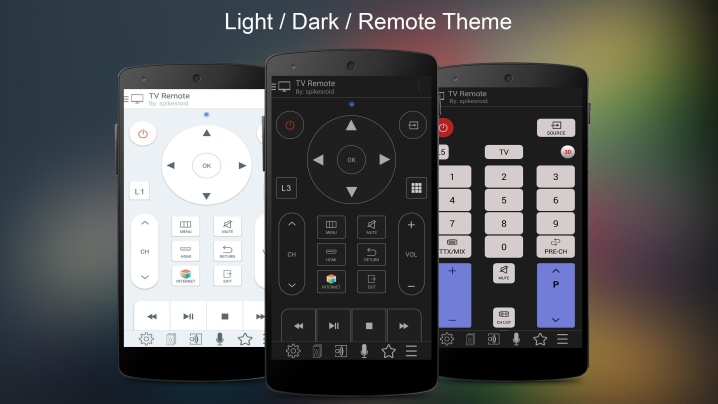
Oznaka tipki u takvoj mobilnoj aplikaciji ista je kao na daljinskom upravljaču ili na TV ploči. Stoga upravljanje neće biti teško. Prednost ove vrste upravljanja je u tome što ne morate usmjeravati svoj mobilni uređaj prema TV-u – čak možete mijenjati kanale iz druge prostorije.
Tako možete gledati TV čak i bez daljinskog upravljača. A nekoliko predloženih opcija kontrole pomoći će vam da odaberete najprikladniju u određenoj situaciji.
Kako upravljati televizorom pomoću telefona, pogledajte u nastavku.













Komentar je uspješno poslan.